Come mettere una canzone come suoneria su Android
La suoneria predefinita del tuo smartphone Android ti ha letteralmente stufato e vorresti rimpiazzarla con il tuo brano musicale preferito? Beh, non vedo cosa aspetti a farlo: prendi il tuo cellulare e apporta i dovuti cambiamenti. Come dici? Non sei molto esperto in fatto di telefonia e ti piacerebbe quindi che ti dessi una mano in tal senso? No problem.
Se mi dedichi qualche minuto del tuo prezioso tempo, posso infatti illustrarti, in maniera semplice ma non per questo poco dettagliata, come mettere una canzone come suoneria su Android. Per la precisione, quello che andrò a fare sarà indicarti sia come reperire la suoneria già “pronta all'uso” della canzone di tuo interesse sia come ricavarla dal file audio del brano intero, dopodiché ti spiegherò come impostare il nuovo tono di chiamata sul cellulare. In tutti i casi, ti assicuro che non dovrai compiere nessuna operazione particolarmente complicata.
Allora? Che cosa ci fai ancora lì impalato? Posizionati bello comodo, prenditi qualche minuto libero soltanto per te e comincia subito a concentrarti sulla lettura di quanto riportato qui di seguito. Sono sicuro che alla fine potrai dirti ben contento e soddisfatto di quanto appreso e che sarai anche pronto a fornire utili dritte al riguardo ai tuoi amici. Scommettiamo?
Indice
App per suonerie Android
Se ti interessa mettere una canzone come suoneria su Android utilizzando dei toni di chiamata “preconfezionati”, il miglior suggerimento che posso darti è rivolgerti a delle app adibite allo scopo, per la precisione quelle che trovi segnalate qui di seguito. Scaricale sul tuo dispositivo e segui le relative istruzioni d'uso: vedrai che non te ne pentirai.
ZEDGE
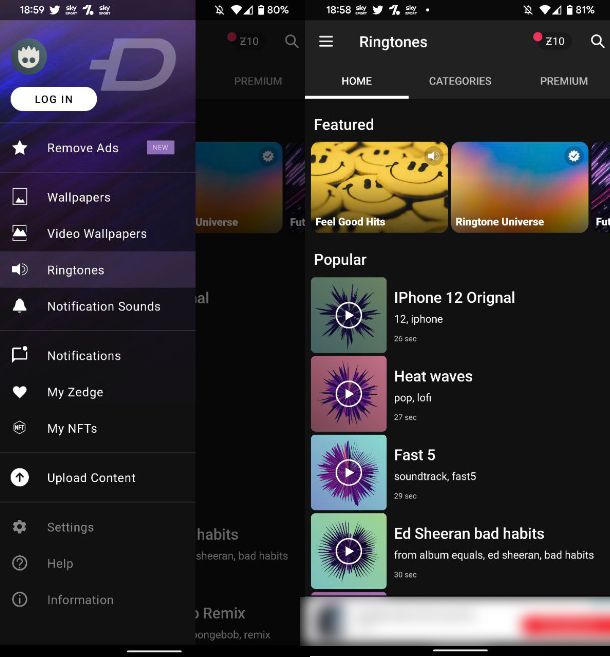
La prima applicazione che ti invito a prendere in considerazione, se vuoi mettere una canzone come suoneria su Android, è ZEDGE. È facile da usare e consente di cercare e scaricare suonerie d'ogni genere, comprese quelle estrapolate dai brani musicali. Da notare che offre anche altre soluzioni utili per la personalizzazione dello smartphone, come sfondi e toni d'avviso vari. È gratis, ma propone acquisti in-app (con prezzi pari a 1,09 euro/mese oppure 3,99 euro/anno) per eliminare i banner pubblicitari.
Per scaricare e installare ZEDGE sul tuo dispositivo, accedi alla relativa sezione del Play Store e premi sul tasto Installa (se sul tuo dispositivo mancano i servizi Google, puoi rivolgerti a store alternativi). Successivamente, avvia l'app selezionando l'icona che è stata aggiunta alla home screen e/o al drawer.
Una volta visualizzata la schermata di ZEDGE, fai tap sui tasti Accept and continue, Accept e Agree to all, dopodiché declina l'invito a sottoscrivere l'abbonamento a pagamento premendo sul tasto (x) in alto a sinistra.
Dopo aver effettuato l'accesso alla sezione principale di ZEDGE, fai tap sul tasto con le tre linee in orizzontale in alto a sinistra e, tramite il menu laterale mostrato, se stai cercando una nuova suoneria tocca sulla voce Ringtones, mentre se stai cercando nuovi suoni di sistema tocca sulla voce Notification Sounds. Dopo la scelta fatta, ti saranno mostrate le suonerie più popolari del momento.
Puoi anche esplorare le suonerie disponibili per categorie facendo sulla scheda Categories collocata in alto, mentre per fare una ricerca per parola chiave devi premere sul tasto con la lente d'ingrandimento in alto a destra e digitare la keyword di riferimento nel campo di testo preposto.
Quando trovi una suoneria che ritieni possa piacerti, selezionala e premi sul tasto Play per riprodurla. Se ti soddisfa e vuoi usarla come tono di chiamata per il tuo dispositivo, fai tap sul pulsante Download collocato in basso. Nel menu che compare, scegli la voce Save to media folder per eseguire il download della suoneria e impostarla manualmente oppure la voce Save to media folder per applicarla direttamente dall'app, sfiorando altresì le diciture Set Ringtone e sul tasto Consenti.
Audiko Ringtones
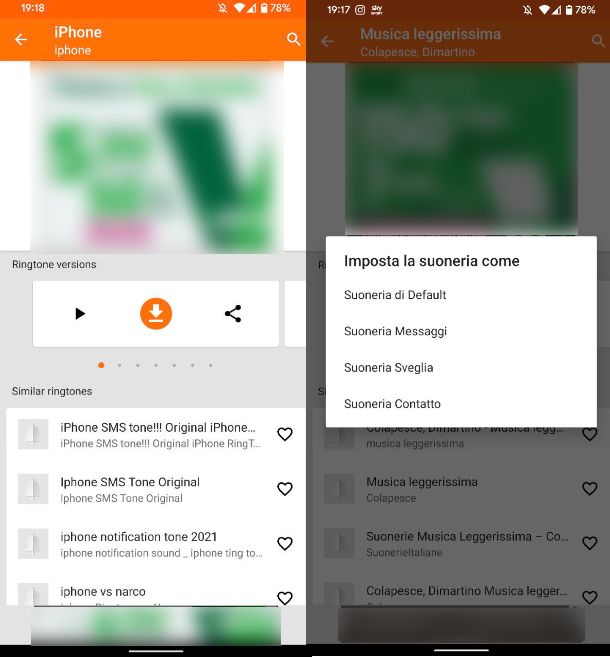
Un'altra ottima applicazione che puoi valutare di utilizzare per reperire nuove suonerie ispirate alle canzoni che più ti piacciono è Audiko Ringtones. Si tratta di un'app che consente di reperire toni di chiamata in grado di soddisfare praticamente i gusti di tutti, grazie al suo database in continuo aggiornamento e piuttosto variegato. È gratis, ma propone acquisti in-app (al costo di 2,43 euro/mese) per eliminare i banner pubblicitari e per accedere all'intero catalogo dei contenuti disponibili.
Per servirti di Audiko Ringtones, scarica e installa l'app dalla relativa sezione del Play Store (oppure da store alternativi), avviala e attendi che ti venga mostrata la schermata principale.
Successivamente, ti saranno mostrate le suonerie più scaricate dagli utenti. Se stai cercando una suoneria specifica, puoi cercarla in maniera diretta facendo tap sul pulsante con la lente di ingrandimento in alto a destra e digitandovi all'interno la keyword di riferimento.
Quando trovi una suoneria che pensi possa piacerti, selezionala e sfiora il tasto Play per riprodurla. Se è realmente di tuo gradimento, procedi con il download premendo sul tasto con la freccia verso il basso. In seguito, fai tap sulla voce Salta per rispondere alla richiesta di accesso al servizio con un account e dal menu proposto premi sulla dicitura Suoneria di default e sul pulsante Consenti.
Ti segnalo che puoi avvalerti dell'app anche per editare personalmente i file audio e ricavarne suonerie, premendo sulla voce Crea suoneria gratis che trovi nella schermata principale dell'app, scegliendo una traccia dal catalogo di Audiko Ringtones o dalla memoria interna dello smartphone e usando l'apposito editor interno con cui tagliare e modificare i brani a piacere.
Altre app per suonerie Android

Nessuna delle app per suonerie che ti ho proposto nelle righe precedenti ti ha convinto in maniera particolare o, comunque, usandole non sei riuscito a trovare il tono di chiamata che ti interessava? Allora metti alla prova le altre app utili allo scopo che ho inserito nell'elenco sottostante.
- Ringtones & Wallpapers — Mob24 — app dotata di un performante motore di ricerca interno tramite il quale è possibile scovare e scaricare tantissime suonerie d'ogni genere ed epoca. È molto facile da usare ed è completamente gratis.
- Suonerie e sfondi MTP — altra app piena zeppa di suonerie per tutti i gusti, oltre che, come lascia intendere il nome stesso, di sfondi. È gratis e la sua interfaccia è sufficientemente intuitiva.
- Musica Classica — Suonerie — applicazione dedicata agli appassionati di musica classica che intendono impostare come suoneria per lo smartphone Android un brano di Mozart, di Vivaldi ecc.
- Suonerie Forti — è l'app ideale per chi ha problemi a sentire lo smartphone quando squilla e necessita di suonerie capaci di non passare inosservate su tale fronte. Permette infatti di scaricare suonerie di sirene, allarmi ecc. dal volume molto elevato.
Come usare una canzone come suoneria su Android
Ti interessa capire come mettere una canzone come suoneria su Android andando a usare un brano musicale già in tuo possesso, salvato sul computer oppure sul cellulare? Allora segui le indicazioni che ti fornirò nei passi successivi. Qui sotto trovi spiegato, infatti, come importare un file audio dal computer al cellulare (se necessario) e come tagliarlo per ricavarne una suoneria.
Importare il brano
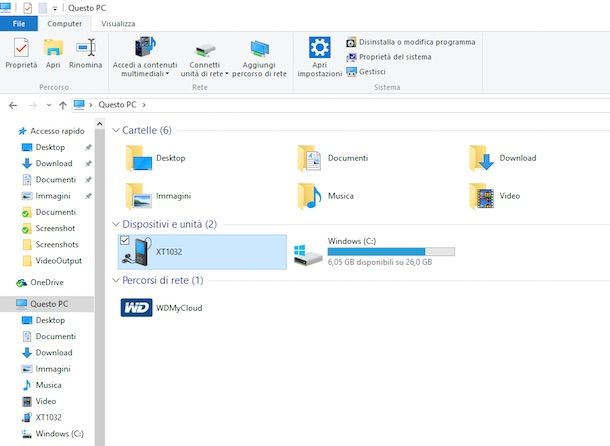
Se la canzone che intendi usare come suoneria non è già presente sul tuo smartphone Android ma si trova sul computer, devi innanzitutto provvedere a importarla. Per riuscirci, collega il dispositivo al PC usando il cavo per la ricarica, inserendo l'estremità più piccola nel connettore presente sul dispositivo e quella più grande in una porta USB del computer.
In seguito, apri l'Esplora File di Windows, facendo clic sulla cartella gialla che trovi sulla barra delle applicazioni, e raggiungi la posizione del tuo dispositivo Android in cui vuoi salvare la canzone che intendi usare come suoneria (io ti consiglio di salvarla nella cartella Download), dopodiché copia al suo interno il brano di tuo interesse. Ricordati poi di scollegare lo smartphone Android dal computer.
Se stai usando macOS, invece, per accedere al contenuto del tuo smartphone Android dal Mac devi prima scaricare e installare l'applicazione Android File Transfer. Successivamente, quando andrai a collegare lo smartphone al computer, il dispositivo verrà riconosciuto automaticamente da macOS, si aprirà l'applicazione e potrai quindi procedere con il trasferimento del file audio in maniera analoga a come ti ho spiegato per Windows.
Se riscontri dei problemi nell'effettuare le operazioni sopra descritte o comunque se ritieni di aver bisogno di maggiori indicazioni, puoi fare riferimento alla mia guida su come collegare Android al PC.
Per completezza d'informazione, ti segnalo anche alcuni siti Web che consentono di scaricare suonerie per smartphone già pronte all'uso, ai quali puoi eventualmente affidarti per reperire la porzione del brano di tuo interesse agendo da computer. Li trovi indicati qui di seguito.
- ZEDGE — è la versione Web dell'app di cui ti ho parlato nel passo presente a inizio guida. Permette di scaricare tantissime suonerie per tutti i gusti e appartenenti ai più disparati generi musicali.
- Audiko — anche in tal caso, si tratta della variante Web dell'app omonima che ti ho descritto nel passo presente nella parte iniziale del tutorial. Offre tantissime suonerie a costo zero e per tutti i gusti.
- Tones7 — sito con varie suonerie organizzate per generi musicali. Si possono scaricare gratis e sono disponibili nel formato MP3 (oltre che nel formato specifico per iPhone).
Tagliare il brano
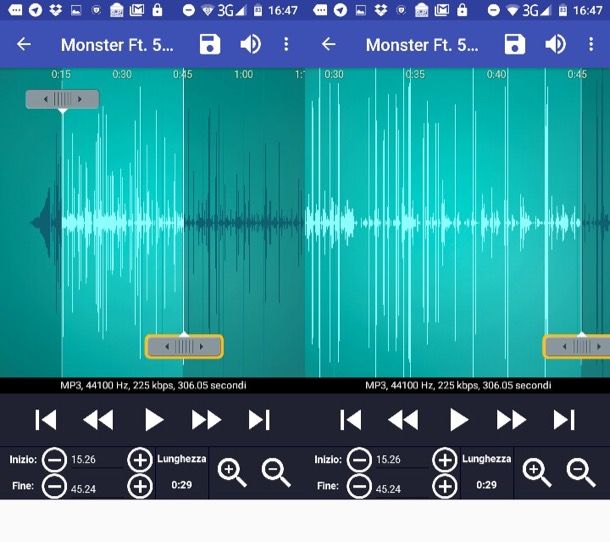
Per mettere una canzone come suoneria su Android, dopo aver importato il file audio sul cellulare, devi preoccuparti di tagliare il brano in modo tale che abbia una lunghezza complessiva pari a quella richiesta per i toni di chiamata, ovvero 30-40 secondi.
Per compiere l'operazione in oggetto, puoi affidarti all'uso dell'app Ringtone Maker. Si tratta di un'ottima applicazione gratuita che consente di tagliare i file audio salvati sul cellulare, più specificamente per creare suonerie. È facile da usare e la sua interfaccia è completamente tradotta in Italiano.
Per servirti di Ringtone Maker, scarica e installa l'app dalla relativa sezione del Play Store (oppure da store alternativi), avviala e attendi che ti venga mostrata la schermata principale.
Successivamente, seleziona il file audio su cui vuoi andare ad agire dalla memoria del dispositivo (o dalla scheda SD inserita in esso). A questo punto, fai tap sul bottone (…) che trovi accanto al titolo del file audio di tuo interesse e seleziona la voce Modifica dal menu che compare.
Nella nuova schermata visualizzata, sposta i due indicatori grigi che si trovano sul grafico, per definire il punto d'inizio e quello di fine della porzione del brano da tagliare, e premi sul pulsante con il simbolo del floppy disk, per finalizzare la procedura.
Infine, indica che intendi salvare il file audio tagliato come suoneria, tramite il menu che compare, dopodiché digita il nome che vuoi assegnare al file e fai tap sul bottone Salva.
Impostate il brano come suoneria
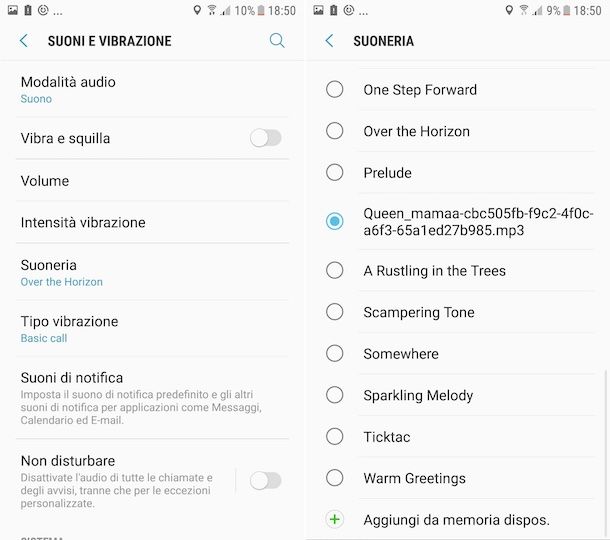
Hai importato sul tuo dispositivo la canzone che vuoi usare come suoneria, l'hai tagliata in modo da adeguarne la durata a quella per i toni di chiamata e ora ti piacerebbe sapere come impostare il file audio ottenuto sullo smartphone? Ti spiego subito in che modo procedere.
In primo luogo, seleziona l'icona delle Impostazioni (quella con la ruota d'ingranaggio) che trovi nella home screen e/o nel drawer di Android, dopodiché seleziona la voce Suoni e vibrazione presente nella nuova schermata visualizzata, poi quella Suoneria e seleziona la suoneria che vuoi impostare tra quelle disponibili in elenco.
Se la suoneria che vuoi impostare non risulta visibile in elenco, scorri la schermata con tutti i toni di chiamata verso il basso, sfiora la dicitura Aggiungi da memoria dispos., seleziona l'app con la quale vuoi cercare e selezionare la suoneria e premi sul nome di quest'ultima. Successivamente, scegli il tono di chiamata da lì.
Nota: le indicazioni che ti ho appena fornito potrebbero differire leggermente rispetto a quanto da te visualizzato sul display, a seconda di marca e modello esatti dello smartphone da te posseduto oltre che della versione di Android in uso.

Autore
Salvatore Aranzulla
Salvatore Aranzulla è il blogger e divulgatore informatico più letto in Italia. Noto per aver scoperto delle vulnerabilità nei siti di Google e Microsoft. Collabora con riviste di informatica e cura la rubrica tecnologica del quotidiano Il Messaggero. È il fondatore di Aranzulla.it, uno dei trenta siti più visitati d'Italia, nel quale risponde con semplicità a migliaia di dubbi di tipo informatico. Ha pubblicato per Mondadori e Mondadori Informatica.






